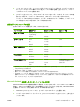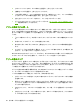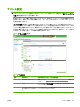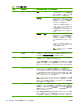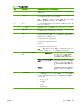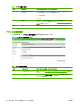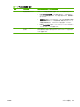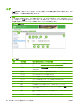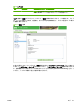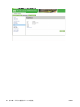HP Color LaserJet CM6030 and CM6040 MFP Series-Built-in Web Server
3.
[テキスト ファイル (DOS、カンマ区切り)] を選択し、[次へ] をクリックします。
4.
[連絡先] フォルダを選択し、[次へ] をクリックします。
5.
.CSV 拡張子を指定し、ファイルの名前を入力します。[参照] をクリックし、ファイルの保存先
となるコンピュータ上の場所を選択します。[次へ] をクリックします。
6.
[完了] をクリックしてウィザードを終了し、ファイルをエクスポートします。
7.
デバイスにその .CSV ファイルをインポートするには、
87 ページの 「アドレス帳のインポー
ト」の説明の手順 4 と 5 に従います。
アドレス帳のエクスポート
デバイスに保存されたアドレス帳またはユーザー情報をエクスポートすることもできます。このデー
タは、上記で説明したのと同じ形式であり、1 行のヘッダ行の後に、個別のユーザー レコードまたは
各アドレス帳レコードを保持している行が続きます。データをエクスポートするには、次の手順に従
います。
1.
「アドレス帳のインポート」の手順 1 で示したチェック ボックスの 1 つまたは複数をオンにしま
す。
2.
手順 2 では、エクスポート ファイルの名前を入力します。
3.
表示されたダイアログ ボックスの中で、[保存] をクリックし、次にファイルの保存場所を選択し
ます。
4.
エクスポート プロセスが失敗した場合は、エラー メッセージが表示されます。その場合は、数
分待って、もう一度エクスポートを試みてください。
Microsoft Excel などのスプレッドシート プログラム、または Windows に付属しているメモ帳などの
テキスト エディタ プログラムを使用して、エクスポート ファイルを開くことができます。
アドレス帳のクリア
デフォルトでは、[選択したアドレス帳をクリア] ボタンをクリックすると、デバイスからアドレス帳
のすべてのデータ (電子メール、ファックス、および承認済みユーザーのデータ) が削除されます。個
別のアドレス帳をクリアするよう指定することもできますが、電子メール アドレス リストや電子メ
ール配信リストを個別にクリアすることはできません。
デバイスを社内の別の部門に移動する前、または他のデバイスからアドレス帳をインポートする前
に、すべてのアドレス帳をクリアしたい場合が考えられます。
1 つまたは複数のアドレス帳をクリアするには、次の手順に従います。
1.
[オプション 3: アドレス帳をクリア] の下に表示されている チェック ボックスの 1 つまたは複数
を選択します。
2.
選択したアドレス帳の中にあるデータをクリアするには、[選択したアドレス帳をクリア] をクリ
ックします。選択されているアドレス帳が削除されようとしていることを示す警告ダイアログ
ボックスが表示されます。
3.
[OK] をクリックし、このアクションを確認します。クリア後、データを回復することはできま
せん。
4.
[OK] をクリックした後、アドレス帳はクリアされ、元のページが表示されます。クリア済みの
アドレス帳からなるリストが表示されます。
90
第 4 章 デジタル送信
オプションの設定 JAWW